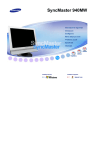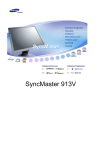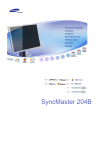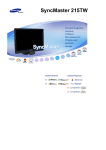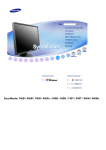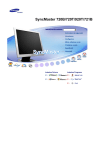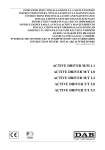Download Samsung 940MG Manual de utilizare
Transcript
SyncMaster 940MG
Instalare Drivere
Instalare Programe
Nerespectarea instrucţiunilor notate cu acest simbol, poate duce la vătămări sau deteriorarea
echipamentului.
Interzis
Asiguraţi-vă întotdeauna că a fost citit şi
înţeles
Nu demontaţi
Deconectaţi ştecherul din priză
Nu atingeţi
Împământare pentru evitarea şocurilor
electrice
Alimentare
Setaţi PC-ul pe DPMS dacă nu îl utilizaţi o perioadă mai lungă de timp. Dacă folosiţi un
economizor de ecran (sau screen saver), setaţi-l pe modul de ecran activ.
Nu utilizaţi ştechere deteriorate sau uzate.
z
Acestea reprezintă un risc de şoc electric sau incendiu.
Nu scoateţi ştecherul din priză trăgând de cablu şi nu atingeţi ştecherul cu
mâinile ude.
z
Acest lucru poate cauza un şoc electric sau un incendiu.
Utilizaţi numai ştechere şi prize cu împământare.
z
O împământare neadecvată poate cauza şoc electric sau deteriorarea
echipamentului.
Conectaţi cablul de alimentare ferm, în aşa fel încât să nu se poată desprinde.
z
O conectare defectuoasă poate provoca incendiu.
Nu îndoiţi cablul şi nu plasaţi obiecte grele pe acesta astfel putând cauza
defectarea lor.
z
Acest lucru poate cauza un şoc electric sau un incendiu.
Nu conectaţi prea multe prelungitoare sau ştechere într-o singură priză.
z
Acest lucru poate cauza un incendiu.
Nu deconectaţi cablul de alimentare în timpul utilizării monitorului.
z
O supratensiune poate provoca deconectarea şi poate conduce la defectarea
monitorului.
Nu utilizaţi cablul de alimentare atunci când conectorul sau mufa este prăfuită.
z
z
În cazul în care conectorul sau mufa cablului de alimentare este prăfuită,
curăţaţi-o cu o cârpă uscată.
Utilizarea cablului de alimentare cu o mufă sau un conector prăfuit poate
conduce la electrocutare sau incendiu.
Instalare
Consultaţi un centru de service autorizat înainte de a instala produsul într-un mediu cu
praf excesiv, cu temperaturi excesiv de ridicate sau scăzute, cu umiditate prea mare, în
care sunt utilizate soluţii chimice sau într-un aeroport sau o gară în care produsul este
utilizat continuu, timp de 24 ore.
z
În caz contrar, monitorul poate suferi defecţiuni grave.
Amplasaţi monitorul într-un loc cu umiditate redusă şi ferit de praf.
z
În caz contrar, în interiorul monitorului se poate produce un şoc electric sau un
incendiu.
Nu scăpaţi monitorul în timpul mutării acestuia.
z
Puteţi să vă răniţi sau să deterioraţi aparatul.
Plasaţi monitorul pe o suprafaţă plată, astfel încât baza monitorului să nu
depăşească limita suprafeţei.
z
În caz de cădere, produsul se poate deteriora sau pot surveni vătămări
corporale.
Nu poziţionaţi produsul pe o suprafaţă instabilă sau îngustă.
z
Poziţionaţi produsul pe o suprafaţă netedă şi stabilă, pentru a evita căderea
acestuia, care poate provoca rănirea persoanelor aflate în apropiere, în special
a copiilor.
Nu poziţionaţi produsul pe podea.
z
Este posibil ca cineva, în special copiii, să se împiedice de el.
Evitaţi apropierea produsului de obiecte inflamabile precum lumânări,
insecticide sau ţigări.
z
În caz contrar, poate apărea riscul de incendiu.
Evitaţi apropierea dispozitivelor de încălzire de cablul de alimentare.
z
Topirea izolaţiei poate conduce la electrocutare sau incendiu.
Nu instalaţi produsul în spaţii cu ventilare deficitară, precum rafturi, dulapuri
etc.
z
Orice creştere a temperaturii interne poate provoca incendiu.
Aşezaţi cu atenţie monitorul pe suprafaţa de lucru.
z
Exiastă riscul de a se deteriora sau strica.
Nu aşezaţi monitorul cu faţa în jos.
z
Suprafaţa tubului catodic se poate deteriora.
Instalarea unui suport de perete trebuie efectuată de personal calificat.
z
z
Instalarea de către personal necalificat poate duce la vătămări corporale.
Utilizaţi întotdeauna sistemul de prindere specificat în Manualul Utilizatorului.
La instalarea produsului, asiguraţi-vă că respectaţi distanţa minimă faţă de
perete (10 cm/4 inch), pentru a asigura o ventilare corespunzătoare.
z
Ventilaţia necorespunzătoare poate determina creşterea temperaturii interioare,
fapt ce scurtează perioada de viaţă a componentelor şi scade performanţele
produsului.
Pentru a împiedica apa de ploaie să curgă pe cablul antenei montate în exterior
şi să intre în casă, asiguraţi-vă că porţiunea din exterior a cablului este montată
mai jos faţă de punctul de intrare.
z
Dacă apa de ploaie pătrunde în interiorul produsului, poate cauza şoc electric
sau un incendiu.
Dacă utilizaţi o antenă de exterior, asiguraţi-vă că aţi montat-o la o distanţă
suficientă de cablurile electrice care se pot afla în apropiere astfel încât să nu
intre în contact dacă antena este doborâtă de vânt.
z
O antenă căzută poate cauza răniri sau şoc electric.
Nu lăsaţi ambalajul de plastic (sacul) la îndemâna copiilor.
z
Ambalajul de plastic (sacul) poate provoca sufocarea în cazul în care copiii se
joacă cu el.
Întreţinere
Curăţaţi carcasa monitorului sau suprafaţa tubului catodic cu o cârpă moale, uşor
umezită.
Nu pulverizaţi detergent direct pe monitor.
z
Acest lucru poate cauza deteriorarea acestuia, un şoc electric sau un incendiu.
Utilizaţi detergentul recomandat şi o cârpă moale.
În cazul în care ştecherul este prăfuit sau murdar, curăţaţi-l bine cu o cârpă
uscată.
z
Un contact murdar poate reprezenta pericol de şoc electric sau incendiu.
Asiguraţi-vă că aţi deconectat cablul de alimentare înainte de a curăţa
produsul.
z
În caz contrar, poate apărea riscul de electrocutare sau incendiu.
Deconectaţi cablul de alimentare din priză şi ştergeţi produsul cu o cârpă
moale şi uscată.
z
Nu utilizaţi nici un fel de substanţe chimice, precum ceară, benzen, alcool,
diluant, insecticid, odorizant de cameră, lubrifiant sau detergent.
O dată pe an contactaţi un Centru de Service sau un Centru de Clienţi pentru o
curăţire interioară.
z
Păstraţi interiorul produsului curat. Praful acumulat în interior de-a lungul unei
perioade îndelungate poate cauza defecţiuni sau incendii.
Altele
Nu demontaţi capacul (sau spatele).
z
z
Acest lucru poate cauza un şoc electric sau un incendiu.
Pentru service, adresaţi-vă personalului calificat.
Dacă monitorul dumneavoastră nu funcţionează normal - mai ales dacă scoate
sunete neobisnuite sau mirosuri - deconectaţi-l imediat de la reţeaua de
energie electrică şi contactaţi un dealer autorizat sau un service.
z
Acest lucru poate cauza un şoc electric sau un incendiu.
Evitaţi prezenţa produsului în spaţii expuse la ulei, fum sau umezeală; nu
trebuie montat în interiorul unui autovehicul.
z
z
Acest lucru poate cauza o funcţionare defectuoasă a aparatului, şoc electric
sau un incendiu.
În mod special evitaţi să utilizaţi monitorul lângă apă sau în aer liber unde ar
putea fi expus la intemperii.
În cazul în care monitorul cade sau carcasa este deteriorată, opriţi monitorul şi
deconectaţi cablul de alimentare. Contactaţi imediat un Service Center (Centru
de Service).
z
Monitorul poate fi defect, poate cauza un şoc electric sau un incendiu.
Pe timp de furtună sau descărcări electrice, sau în cazul neutilizării
calculatorului pentru mai mult timp, acesta trebuie deconectat de la priză.
z
Nerespectarea acestei cerinţe, poate reprezenta pericol de şoc electric sau de
incendiu.
Nu încercaţi să mutaţi monitorul trăgând numai de fir sau de cablul pentru
semnal.
z
Acest lucru poate cauza defecţiuni, un şoc electric sau un incendiu datorită
deteriorării cablului.
Nu mişcaţi monitorul de la dreapta la stânga, trăgând de cablul de alimentare
sau de cel de semnal video.
z
Acest lucru poate cauza defecţiuni, un şoc electric sau un incendiu datorită
deteriorării cablului.
Nu acoperiţi orificiile de ventilaţie ale carcasei monitorului .
z
O ventilaţie neadecvată poate cauza defecţiuni sau chiar un incendiu.
Nu puneţi obiecte grele pe monitor
z
z
Acest lucru poate cauza un şoc electric sau un incendiu.
Dacă pătrunde lichid în monitor, scoateţi din priză cablul de alimentare şi
contactaţi centrul de service.
Evitaţi apropierea produsului de spray-uri sau alte recipiente cu substanţe
chimice inflamabile.
z
Poate apărea riscul de explozie sau incendiu.
Nu introduceţi niciodată obiecte metalice în orificiile carcasei monitorului.
z
Acest lucru poate cauza un şoc electric, un incendiu sau vătămări.
Nu introduceţi obiecte metalice (de ex. tije sau sârmă) sau obiecte inflamabile
(de ex. hârtie sau beţe de chibrit) în orificiile de ventilare, în conectorul pentru
căşti sau în conectorii AV.
z
Riscaţi să provocaţi un incendiu sau să vă electrocutaţi. În cazul pătrunderii
unor substanţe străine sau a apei în interiorul produsului, opriţi produsul,
deconectaţi ştecherul de la reţea şi contactaţi centrul de service.
Dacă pe ecran se afişează o imagine statică pentru mai mult timp, pot apărea
imagini reziduale sau imagini neclare.
z
Dacă sunteţi nevoiţi să plecaţi de lângă monitor pentru o perioadă mai
îndelungată, treceţi monitorul în modul de economisire a energiei sau utilizaţi o
imagine mişcătoare ca economizor de ecran (screensaver).
Reglaţi rezoluţia şi frecvenţa la nivelul potrivit pentru modelul de monitor
deţinut.
z
O rezoluţie reglată greşit poate fi cauza unei calităţi nedorite a imaginii.
Lăţime de 19 inch (48 cm) - 1440 X 900
Când utilizaţi căştile, ţineţi volumul la un nivel potrivit.
z
Un nivel ridicat al volumului poate dăuna auzului.
Dacă staţi prea aproape de monitor o perioadă mai îndelungată de timp, acest
lucru vă poate afecta vederea.
Pentru a vă menaja ochii, la fiecare oră pe care o petreceţi în faţa monitorului,
se recomandă să luaţi o pauză de 5 minute.
Nu montaţi produsul pe o suprafaţă instabilă, denivelată sau supusă vibraţiilor.
z
În caz de cădere, produsul se poate deteriora sau pot surveni vătămări
corporale. Utilizarea produsului într-o locaţie supusă vibraţiilor poate scurta
durata de viaţă a acestuia sau provoca un incendiu.
La mutarea monitorului, închideţi şi deconectaţi cordonul de alimentare. Înainte
de a muta monitorul, asiguraţi-vă că toate cablurile, inclusiv cele de antenă şi
cele conectate la alte dispozitive sunt deconectate.
z
Dacă nu l-aţi deconectat, acestea se pot defecta sau pot provoca un incendiu
sau şoc electric.
Nu lăsaţi produsul la îndemâna copiilor, deoarece aceştia l-ar putea deteriora
agăţându-se de el.
z
Căderea produsului poate provoca vătămări fizice şi chiar deces.
Dacă nu utilizaţi produsul o perioadă lungă de timp, păstraţi produsul
neconectat.
z
În caz contrar, există riscul generării de căldură ca urmare a acumulării
impurităţilor sau din cauza izolaţiei deteriorate, ceea ce poate conduce la
electrocutare sau incendiu.
Nu aşezaţi lucrurile preferate ale copiilor (sau orice altceva care i-ar putea
tenta) pe produs.
z
Copiii ar putea încerca să se caţere pe produs pentru a ajunge la un obiect.
Produsul ar putea cădea, provocând vătămări fizice sau chiar deces.
Când scoateţi bateriile din telecomandă, asiguraţi-vă că acestea nu sunt
înghiţite de copii. Nu lăsaţi bateriile la îndemâna copiilor
z
Consultaţi imediat doctorul dacă acestea sunt înghiţite.
La înlocuirea bateriilor, plasaţi-le în poziţia corectă în funcţie de polaritatea +/-,
după cum este indicat pe suportul bateriilor.
z
Polaritatea incorectă poate cauza defectarea bateriei sau scurgerea
conţinutului, şi poate duce la incendii, răniri, sau contaminare (pagube).
Utilizaţi numai tipul de baterii standard specificate. Nu utilizaţi împreună baterii
noi şi folosite.
z
Acest lucru cauza defectarea bateriei sau scurgerea conţinutului, şi poate duce
la incendii, răniri, sau contaminare (pagube).
Bateriile (şi acumulatorii) nu sunt deşeuri obişnuite şi trebuie returnate în
scopul reciclării. Clientul este responsabil pentru returnarea bateriei sau
acumulatorului uzat în scopul reciclării.
z
Puteţi returna bateria sau acumulatorul uzat la un centru de reciclare public ~
un magazin care comercializează acelaşi tip de baterii sau acumulatori.
Poziţia corectă de şedere în timpul utilizării monitorului
z
z
z
z
z
z
Faceţi pauze periodice de 10 minute după fiecare oră pentru a
reduce oboseala ochilor.
Poziţionaţi monitorul astfel încât ochii să se afle puţin mai sus decât
ecranul.
Reglaţi ecranul LCD într-un unghi în care panoul să fie îndreptat în
jos.
Reglaţi ecranul LCD astfel încât reflexia luminii să fie minimă pentru
sporirea confortului dvs.
Păstraţi-vă braţele paralele cu podeaua şi poziţionaţi-vă uşor mâinile
pe tastatură.
Poziţionaţi monitorul sau scaunul astfel încât ochii să se afle puţin
mai sus decât ecranul.
AsiguraĠi-vă că următoarele accesorii au fost livrate împreună cu monitorul.
Dacă unul dintre ele lipseúte, contactaĠi furnizorul.
Pentru cumpărarea componentelor opĠionale, contactaĠi furnizorul local.
Despachetarea
Monitor
Manuală
Ghid instalare rapidă
Certificat de garanĠie
Manualul utilizatorului, Driver
(Nu este disponibil pentru toate de monitor, CD cu software-ul
regiunile)
Natural Color
Cablu
Cablu D-Sub
Cablul de alimentare
Cablu de sunet
Telecomanda
Baterii (AAA X 2)
Conector
Cablu DVI
Cablu RCA
Cablu Component
Cablu S-Video
Căúti intrauriculare/Căúti
extrauriculare
Mufă SCART
Altele
Comercializat separat
Cablu de antenă TV
Partea frontală
1. SOURCE
2. PIP
3. MENU
4.
CH
6. [ ] Butonul
Introducere
7. [
] Butonul de
Pornit/Oprit
8. Indicatorul de
alimentare
9. Senzor
Telecomandă
5. - VOL
+
10.
Boxe
1. SOURCE
Comută de pe modul PC pe modul Video.
Schimbarea sursei se poate efectua doar la dispozitive externe care sunt conectate la
monitor în momentul respectiv.
Pentru a comuta între modurile de Ecran:
[PC] ˧ [DVI] ˧ [TV] ˧ [Ext.] ˧ [AV] ˧ [S-Video] ˧ [Component]
>>FaceĠi clic aici pentru a vedea un exemplu animat.
NOTE : Scart se utilizează în special în Europa.
>> > Sisteme de Difuzare
2. PIP - Disponibil doar în modul PC/DVI
În Modul PC, deschide ecranele Video sau TV în modul PIP.
>>FaceĠi clic aici pentru a vedea un exemplu animat.
3. MENU
UtilizaĠi acest buton pentru intrarea sau ieúirea din meniul afiúat pe ecran sau pentru
închiderea meniului de reglare al ecranului.
4.
CH
Se deplasează vertical de la un element al meniului la celălalt sau reglează valorile
selectate în meniu. În Modul TV, selectează canalele TV.
>>FaceĠi clic aici pentru a vedea un exemplu animat.
5. - VOL +
Se deplasează orizontal de la un element al meniului la celălalt sau reglează valorile
selectate în meniu. De asemenea reglează volumul audio.
>>FaceĠi clic aici pentru a vedea un exemplu animat.
6. [ ] Butonul Introducere
Se utilizează la selectarea meniului OSD
7. [
] Butonul de Pornit/Oprit
UtilizaĠi acest buton pentru pornirea úi oprirea monitorului.
8. Indicatorul de alimentare
În acest mod, veĠi putea observa starea de alimentare generală a sistemului. Pentru
informaĠii suplimentare, consultaĠi secĠiunea PowerSaver (Economisire energie).
9. Senzor Telecomandă
ÎndreptaĠi telecomanda înspre acest punct de pe monitor.
10. Boxe
PuteĠi auzi sunetul conectând placa de sunet a calculatorului dvs. la monitor.
ConsultaĠi secĠiunea PowerSaver descrisă în manual pentru mai multe informaĠii cu privire la funcĠia
de economisire a energiei. Pentru a economisi energia electrică, închideĠi monitorul dacă nu aveĠi
nevoie de el, sau dacă îl acesta nu este utilizat pentru mai mult timp.
Partea din spate
(ConfiguraĠia părĠii din spate a monitorului poate varia de la un produs la altul.)
1. POWER
Power terminal
Connect the power cord for your monitor to the POWER on the
back of the monitor.
This product may be used with 100 ~ 240VAC(+/- 10%).
2. DVI/PC IN
DVI/PC IN
1. DVI(HDCP)
: ConectaĠi cablul DVI la portul DVI(HDCP) din spatele
monitorului dvs.
2. RGB
: ConectaĠi cablul de semnal la portul RGB din spatele
monitorului dvs.
3. AUDIO
: ConectaĠi portul (DVI/PC IN) AUDIO din partea laterală
a monitorului la placa de sunet a calculatorului.
3. EXT(RGB)
ConectaĠi portul EXT (RGB) al monitorului la playerul DVD
utilizând o mufă SCART.
Scart se utilizează în special în Europa.
Portul EXT(RGB) al monitorului asigură intrarea úi ieúirea
semnalului TV sau VIDEO.
4. COMPONENT IN
COMPONENT IN
1. R - AUDIO - L
: ConectaĠi portul corespunzător al dispozitivului dvs.
DVD, VCR ( Set-Top Box DVD / DTV) la portul R-AUDIOL al monitorului.
2. PR, PB,Y
: ConectaĠi portul VIDEO OUT al Set-Top Box-ului DVD /
DTV la porturile de intrare Pr, Pb, Y utilizând un cablu
video Component (Pr, Pb, Y).
5. ANT IN
ANT IN
ConectaĠi cablul CATV sau antena TV la portul "ANT IN" din
partea din spate a monitorului. UtilizaĠi un cablu de antenă TV
(comercializat separat) drept cablu de antenă.
6.
/ S-VIDEO / VIDEO / L - AUDIO - R
1.
: Ieúire sunet cască
2. S-VIDEO
: Intrare S-video dispozitiv extern
3. VIDEO
: Intrare video dispozitiv extern
4. L - AUDIO - R
: Intrare sunet dispozitiv extern
7.
Blocare Kensington
Sistemul de blocare Kensington se utilizează pentru asigurarea
sistemului atunci când acesta este utilizat într-un spaĠiu public.
(Dispozitivul de blocare trebuie achiziĠionat separat. )
Pentru a utiliza un dispozitiv de blocare, contactaĠi
distribuitorul de la care aĠi achiziĠionat produsul.
ConsultaĠi secĠiunea Conectarea monitorului pentru mai multe informaĠii privitoare la cablurile de
conectare.
Telecomanda
PerformanĠele telecomenzii pot fi afectate de alte aparate electronice care funcĠionează în apropierea
monitorului, (ca de exemplu un televizor), cauzând funcĠionarea defectuoasă a acesteia, datorită
interferenĠelor cu alte frecvenĠe.
1.
POWER
2.
Butoane cu numere
3.
+100, -/--
4.
-
+
5.
MUTE
6.
TTX/MIX
7.
MENU
8.
ENTER
9.
CH/P
10.
SOURCE
11.
INFO
12.
EXIT
13.
Butoane Sus - Jos, Stânga Dreapta
14. AUTO
15. P.MODE, M/B (MagicBright˞)
16. P.SIZE
17. STILL
18. PIP
19. S.MODE
20. DUAL/MTS
21. PRE-CH
22. SOURCE
23. SIZE
24. POSITION
25. MAGIC-CH
1.
POWER
UtilizaĠi acest buton pentru pornirea úi oprirea monitorului.
2. Butoane cu numere
Selectează canale TV în modul TV. Utilizat pentru a schimba canalele atunci când este
selectat PIP úi când este setată PIP Source (Sursa PIP) la TV.
3. +100
ApăsaĠi pentru a selecta canalele peste 100.
De exemplu, pentru a selecta canalul 121, apăsaĠi „+100ˉ, apoi apăsaĠi „2ˉGúi „1ˉ.
-/-- (Selectare canale cu O/Două Cifre )
UtilizaĠi pentru selectarea canalelor de la 10 în sus.
ApăsaĠi acest buton úi se va afiúa simbolul „- -“.
IntroduceĠi numărul canalului format din 2 cifre.
-/-- se utilizează în special în Europa.
4. +
Reglează volumul audio.
5.
MUTE
ApăsaĠi pentru a întrerupe temporar sunetul.
Afiúat în colĠul din stânga jos al ecranului.
ApăsaĠi din nou butonul MUTE pentru a anula funcĠia Mute (SilenĠios). ApăsaĠi alternativ
butoanele + pentru a anula funcĠia Mute (SilenĠios).
6. TTX/MIX
Canalele4 TV oferă servicii de informaĠii scrise prin teletext.
>> > TTX / MIX
TTX / MIX se utilizează în special în Europa.
7.
MENU
UtilizaĠi acest buton pentru intrarea sau ieúirea din meniul afiúat pe ecran sau pentru
închiderea meniului de reglare al ecranului.
8.
ENTER
Activează o opĠiune selectată din meniu.
9.
CH/P
În Modul TV, selectează canalele TV.
10.
SOURCE
ApăsaĠi butonul 'SOURCE' pentru a schimba sursa semnalului de intrare.
Schimbarea sursei se poate efectua doar la dispozitive externe care sunt conectate la
monitor în momentul respectiv.
11.
INFO
InformaĠiile curente despre imagine sunt afiúate în partea stângă sus a ecranului.
12.
EXIT
Iese din ecranul de meniu.
13.
Butoane Sus - Jos, Stânga - Dreapta
Se deplasează orizontal sau vertical de la un element al meniului la celălalt sau reglează
valorile selectate în meniu.
14. AUTO
Reglează automat afiúajul pe ecran.(PC)
15. P.MODE, M/B (MagicBright˞)
La apăsarea acestui buton, în partea centrală de jos a ecranului se afiúează modul curent.
TV / AV / Ext. / S-Video /Component Mode : P.MODE( Picture Mode )
Monitorul are patru setări de imagine automate presetate din fabrică.
Apoi apăsaĠi din nou butonul pentru a alege dintre modurile preconfigurate disponibile.
( Dynamic ˧ Standard ˧ Movie ˧ Custom )
PC / DVI Mode : M/B ( MagicBright˞ )
MagicBright˞ este o nouă funcĠie ce oferă o calitate optimă de vizualizare, depinzând de
conĠinutul imaginii pe care o priviĠi.
Apoi apăsaĠi din nou butonul pentru a alege dintre modurile preconfigurate disponibile.
( Entertain ˧ Internet ˧ Text ˧ Custom )
16. P.SIZE - Nu este disponibil în modul PC/DVI
ApăsaĠi acest buton pentru a modifica dimensiunea ecranului.
( Auto Wide ˧ Wide ˧ Zoom ˧ 4:3 )
A Zoom nu sunt disponibile în 1080i(sau peste 720p) la DTV.
17. STILL- FuncĠionează numai pentru sursele de semnal CVBS, S-Video úi RF.
ApăsaĠi o dată butonul pentru a opri ecranul. ApăsaĠi din nou pentru deblocare.
18. PIP - Disponibil doar în modul PC/DVI
ApăsaĠi butonul PIP pentru a comuta ecranul PIP pe On/Off.
19. S.MODE
La apăsarea acestui buton, în partea centrală de jos a ecranului se afiúează modul curent.
Monitorul este prevăzut cu un amplificator stereo de înaltă fidelitate.
Apoi apăsaĠi din nou butonul pentru a alege dintre modurile preconfigurate disponibile.
( Standard ˧ Music ˧ Movie ˧ Speech ˧ Custom )
20. DUAL / MTS
DUAL : STEREO/MONO, DUAL l / DUAL ll úi MONO/NICAM MONO/NICAM STEREO pot fi
fi operat, în funcĠie de tipul de difuzare, utilizând butonul DUAL de pe telecomandă, în timp
ce vizionaĠi TV.
MTS : PuteĠi selecta modul MTS (Multichannel Television Stereo – Stereo TV Canale
Multiple)
• Mono, Stereo, SAP (Separate Audio Program – Program Audio Separat)
SetaĠi 'MTS' pe ON pentru a selecta Mono, Stereo sau SAP.
21. PRE-CH
Acest buton se utilizează pentru a reveni la canalul imediat precedent.
22. SOURCE - Se poate ajusta atunci când funcĠia PIP este activă..
Selectează sursa Video.(PIP)
23. SIZE - Se poate ajusta atunci când funcĠia PIP este activă.
PuteĠi alege o dimensiune diferită a imaginii PIP.
24. POSITION - FuncĠionează numai pentru sursele de semnal CVBS, S-Video úi RF.
Mo0difică PoziĠia ferestrei PIP.
25. MAGIC-CH
MagicChannel vă permite să vizionaĠi numai anumite canale.
Această funcĠie este disponibilă numai în Coreea.
Conectarea monitorului
1. Conectarea la calculator
1.
ConectaĠi cablul de alimentare al monitorului dumneavoastră la conectorul de alimentare din partea
din spate a acestuia.
IntroduceĠi útecherul cablului de alimentare al monitorului într-o priză apropiată.
2-1.
Utilizarea conectorului D-sub (Analogic) de pe placa video.
ConectaĠi cablul de semnal la portul RGB din spatele monitorului dvs.
2-2.
Utilizarea conectorului DVI (Digital) de pe placa video.
ConectaĠi cablul DVI la portul DVI(HDCP) din spatele monitorului dvs.
3.
ConectaĠi portul (DVI/PC IN) AUDIO din partea laterală a monitorului la placa de sunet a
calculatorului.
4.
PorniĠi monitorul úi computerul.
1. Utilizarea conectorului D-sub (Analogic) de pe placa video.
ConectaĠi cablul de semnal la portul RGB din spatele monitorului dvs.
2. Pentru modele mai vechi de Macintosh, trebuie să reglaĠi butonul DIP pentru reglarea rezoluĠiei de
pe adaptorul Macintosh (opĠional), conform tabelului de configuraĠie al butonului, prezentat pe
partea din spate a acestuia.
3. Cablul audio se conectează la conectorul audio de pe spatele monitorului.
4. DeschideĠi monitorul úi computerul Macintosh.
Conectarea la alte dispozitive
Acest monitor poate fi conectat la dispozitive ca de exemplu DVD Player, aparat Video sau
cameră video sau un DTV sau TV, fără a fi deconectat de la PC.
ConfiguraĠia părĠii posterioare a monitorului poate varia în funcĠie de produs.
1-1. Conectarea AV
Acest monitor este prevăzut cu terminale de conectare AV pentru conectarea dispozitivelor cu
intrare AV ca de exemplu DVD-uri, Video sau Camere. PuteĠi beneficia de semnale AV atât timp
cât monitorul este deschis.
1. Dispozitivele de tipul DVD, Video sau Cameră sunt conectate la terminalele Video sau S-Video de
pe monitor cu ajutorul cablurilor RCA sau S-Video.
2. ConectaĠi portul corespunzător al dispozitivului dvs. DVD, VCR ( Set-Top Box DVD / DTV) la portul
R-AUDIO-L al monitorului.
3. Apoi, DVD-ul, Video-ul sau Camera se deschide, având introdus un disc DVD sau o casetă.
4. UtilizaĠi butonul SOURCE pentru a selecta AV sau S-Video.
1-2. Conectarea EXT.(RGB) - Valabil numai pentru DISPOZITIVE AV care acceptă SCART.
ConectaĠi portul EXT (RGB) al monitorului la playerul DVD utilizând o mufă SCART. PuteĠi urmări
DVD-uri, conectând direct DVD-ul la monitor, dacă acesta este pornit.
1. ConectaĠi portul EXT (RGB) al monitorului la playerul DVD utilizând o mufă SCART.
2. UtilizaĠi butonul SOURCE pentru a selecta Ext..
2. Conectarea TV
Pe monitor puteĠi viziona programe televizate dacă acesta este conectat la o antenă sau cablu
CATV, fără a fi nevoie să instalaĠi pe computerul dumneavoastră dispozitive sau software
separat pentru recepĠie TV.
1. ConectaĠi cablul CATV sau cablul coaxial de antenă la terminalul de Antenă de pe partea din spate
a monitorului.
Trebuie să utilizaĠi un cablu coaxial de antenă.
Dacă utilizaĠi o priză de interior pentru antenă:
ControlaĠi în prealabil terminalul antenei din perete úi conectaĠi cablul de antenă.
Dacă utilizaĠi o antenă de exterior:
Dacă utilizaĠi o antenă de exterior, aceasta trebuie instalată pe cât posibil de un profesionist.
Pentru a conecta cablul RF la terminalul de intrare al antenei:
MenĠineĠi dreaptă porĠiunea de sârmă de cupru a cablului RF.
2. PorniĠi monitorul.
3. SelectaĠi TV cu ajutorul butonului Source, dintre butoanele de reglare externă.
4. SelectaĠi canalul TV dorit.
RecepĠia este proastă datorită semnalului prea slab?
AchiziĠionaĠi úi instalaĠi un amplificator de semnal pentru o recepĠie mai bună.
În zonele unde cablul de Antenă nu este acceptat, mai întâi conectaĠi Conectorul la Antena
TV.
3. Conectarea Dispozitivului Set Top Box DVD/DTV
ConectaĠi-vă la dispozitivul Set Top Box DVD/DTV dacă acesta are un conector DVD/DTV. PuteĠi
viziona transmisiile conectând Componentul cu monitorul în timp ce acesta este pornit.
1. ConectaĠi portul corespunzător al dispozitivului dvs. DVD, VCR ( Set-Top Box DVD / DTV) la portul
R-AUDIO-L al monitorului.
2. ConectaĠi portul VIDEO OUT al Set-Top Box-ului DVD / DTV la porturile de intrare PR, PB,Yutilizând
un cablu video Component (PR, PB,Y).
3. UtilizaĠi butonul SOURCE pentru a selecta Component.
4. Conectarea căútilor
PuteĠi conecta căútile la monitor.
1. ConectaĠi căútile la terminalul de conectare pentru căúti.
Utilizarea stativului
Acest monitor acceptă mai multe tipuri de suporturi standard VESA. Pentru a instala un suport
VESA suportul monitorului trebuie pliat sau îndepărtat.
1. Plierea suportului
Monitorul poate fi înclinat într-un unghi variind între -1 úi 23 de grade.
2. Ataúarea suportului
Acest monitor este compatibil cu un placă de montare VESA 100 mm x 100 mm
A. Monitorul
B. Placa de montare a suportului (Comercializat separat)
1. OpriĠi monitorul úi deconectaĠi cablul de alimentare.
2. AúezaĠi monitorul răsturnat cu faĠa în jos pe o suprafaĠă plană cu o pernă dedesubt, pentru a proteja
ecranul.
3. RăsuciĠi úurubul de fixare de pe stand în sens invers acelor de ceasornic pentru a-l slăbi úi a-l
îndepărta de stand.
4. AliniaĠi placa de montare cu orificiile de pe capacul din spate al plăcii de montare úi fixaĠi-o cu cele
patru úuruburi livrate împreună cu suportul tip braĠ, cu suportul de montare pe perete sau alt tip de
suport.
Pentru a prinde monitorul de perete trebuie să achiziĠionaĠi setul de prindere de perete, care vă
permite să instalaĠi monitorul la cel puĠin 10 cm depărtare de suprafaĠa peretelui. Pentru mai
multe informaĠii se va contacta Centrul de Service Samsung.
Samsung Electronics nu este responsabilă pentru utilizarea unui suport altul decât cele
specificate.
Please use Wall Mount according to the International standards.
Instalarea driverului pentru monitor (automat)
În momentul când sistemul de operare solicită driverul de monitor, introduceĠi în unitatea
CD-ROM CD-ul livrat împreună cu monitorul. Procesul de instalare al driverului poate fi diferit
în funcĠie de sistemul de operare. UrmaĠi instrucĠiunile date pentru sistemul de operare de
care dispuneĠi.
z
PregătiĠi o dischetă goală úi descărcaĠi fiúierul de driver de pe situl web de mai jos.
Situl web: http://www.samsung.com/ (mondial)
http://www.samsung.com/monitor/ (SUA)
http://www.sec.co.kr/monitor/ (Coreea)
http://www.samsungmonitor.com.cn/ (China)
Windows ME
1. IntroduceĠi CD-ul în unitatea CD-ROM.
2. FaceĠi clic pe Windows ME Driver
3. AlegeĠi modelul dumneavoastră de monitor din listă, apoi faceĠi clic pe butonul "OK"
4. FaceĠi clic pe butonul "Install" ("Instalare") din fereastra "Warning" ("Avertisment").
5. Instalarea driverului de monitor este completă.
Windows XP/2000
1. IntroduceĠi CD-ul în unitatea CD-ROM.
2. FaceĠi clic pe Windows XP/2000 Driver
3. AlegeĠi modelul dumneavoastră de monitor din listă,apoi faceĠi clic pe butonul " OK "
4. FaceĠi clic pe butonul " Install " ("Instalare") din fereastra " Warning " ("Avertisment").
5. Dacă puteĠi vedea fereastra "Message" faceĠi clic pe butonul "Continue Anyway" ("Continuare
oricum"). Apoi faceĠi clic pe butonul "OK"
Acest driver de monitor este în curs de certificare MS logo, de aceea această instalare nu vă va
deteriora sistemul. Driverul certificat va putea fi găsit pe pagina oficială Samsung Monitor
http://www.samsung.com/.
6. Instalarea driverului de monitor este completă.
Instalarea driverului pentru monitor (manual)
Windows XP | Windows 2000 |Windows Me |Windows NT | Linux
În momentul când sistemul de operare solicită driverul de monitor, introduceĠi în unitatea
CD-ROM CD-ul livrat împreună cu monitorul. Procesul de instalare al driverului poate fi diferit
în funcĠie de sistemul de operare. UrmaĠi instrucĠiunile date pentru sistemul de operare de
care dispuneĠi.
z
PregătiĠi o dischetă goală úi descărcaĠi fiúierul de driver de pe situl web de mai jos.
Situl web: http://www.samsung.com/ (mondial)
http://www.samsung.com/monitor/ (SUA)
http://www.sec.co.kr/monitor/ (Coreea)
http://www.samsungmonitor.com.cn/ (China)
Sistemul de operare Microsoft® Windows® XP
1. IntroduceĠi CD-ul în unitatea CD-ROM.
2. FaceĠi clic pe "Start" —> "Control Panel"("Start —> Panoul de control") iar apoi selectaĠi pictograma
"Appearance and Themes"("Aspect úi teme")
3. FaceĠi clic pe pictograma "Display" ("Afiúare")úi selectaĠi fila "Settings" ("Setări")apoi faceĠi clic pe
"Advanced.." ("Complex").
4. FaceĠi clic pe butonul "Properties" ("ProprietăĠi")de la fila "Monitor" ("Monitor") úi selectaĠi fila
"Driver" ("Driver").
5. FaceĠi clic pe "Update Driver.." ("Actualizare driver") úi selectaĠi "Install from a list or.." ("Instalare
dintr-o listă sau..") apoi FaceĠi clic pe butonul "Next" ("Următorul").
6. SelectaĠi "Don't search ,I will.." ("Fără căutare. Aleg...")apoi faceĠi clic pe "Next" ("Următorul") úi apoi
pe "Have disk" ("ObĠinere disc").
7. FaceĠi clic pe butonul "Browse" ("Răsfoire") apoi selectaĠi A:(D:\Driver) alegeĠi modelul
dumneavoastră de monitor din lista úi faceĠi clic pe butonul "Next" ("Următorul").
8. Dacă puteĠi vedea fereastra cu următorul "Message" ("Mesaj") faceĠi clic pe butonul "Continue
Anyway"("Continuare oricum"). Apoi faceĠi clic pe butonul "OK"
Acest driver de monitor este în curs de certificare MS Logo, de aceea această instalare nu vă va
deteriora sistemul. Driverul certificat va putea fi găsit pe pagina oficială Samsung Monitor
http://www.samsung.com/.
9. FaceĠi clic pe butonul "Close" ("Închidere") apoi pe butonul "OK"
10. Instalarea driverului de monitor este completă.
Sistemul de operare Microsoft® Windows® 2000
Dacă pe ecran puteĠi vedea mesajul "Digital Signature Not Found" ("Semnătura Digitală nu
poate fi găsită")procedaĠi în felul următor.
1. FaceĠi clic pe butonul "OK" din fereastra "Insert disk" ("Inserare disc").
2. FaceĠi clic pe butonul "Browse" ("Răsfoire") din fereastra "File Needed" ("Fiúier necesar").
3. SelectaĠi A:(D:\Driver) úi faceĠi clic pe butonul "Open" ("Deschidere") úi apoi butonul "OK".
Instalarea
1.
2.
3.
4.
5.
6.
7.
8.
9.
10.
FaceĠi clic pe "Start" ,("Start") "Setting" ("Setare"), "Control Panel" ("Panou de control").
FaceĠi dublu clic pe pictograma "Display" ("Afiúare").
SelectaĠi fila " Settings" ("Setări")apoi faceĠi clic pe " Advanced.." ("Complex").
SelectaĠi "Monitor".
Case1: Dacă butonul "Properties ("ProprietăĠi") este inactiv, înseamnă că monitorul este corect
configurat. Vă rugăm opriĠi instalarea
Case2: Dacă butonul "Properties" ("ProprietăĠi") este activ, faceĠi clic úi urmaĠi în continuare
instrucĠiunile.
FaceĠi clic pe "Driver" ("Driver") " Update Driver.." ("Actualizare driver") apoi FaceĠi clic pe butonul
"Next" ("Următorul").
SelectaĠi "Display a list of the known drivers for this device so that I can choose a specific
driver" ("AfiúaĠi o listă a driverelor cunoscute pentru acest dispozitiv pentru a putea alege un driver")
apoi FaceĠi clic pe "Next" ("Următorul") iar apoi pe "Have disk" ("ObĠinere disc").
FaceĠi clic pe butonul "Browse" ("Răsfoire") apoi selectaĠi A:(D:\Driver).
FaceĠi clic pe butonul "Open" ("Deschidere") apoi pe butonul "OK".
AlegeĠi modelul dumneavoastră de monitor úi faceĠi clic pe butonul " Next " ("Următorul") apoi faceĠi
clic din nou pe butonul " Next " ("Următorul").
FaceĠi clic pe butonul " Finish " ("Terminare") apoi pe " Close " ("Închidere").
Dacă puteĠi vedea fereastra cu mesajul "Digital Signature Not Found" ("Semnătura Digitală
nu a fost găsită") faceĠi clic pe butonul "Yes" ("Da"). FaceĠi clic pe butonul " Finish
" ("Terminare") apoi pe " Close " ("Închidere").
Sistemul de operare Microsoft® Windows® Millennium
1.
2.
3.
4.
5.
6.
7.
8.
9.
10.
11.
FaceĠi clic pe " Start " ,("Start") " Setting " ("Setare"), " Control Panel " ("Panou de control").
FaceĠi dublu clic pe pictograma " Display " ("Afiúare").
SelectaĠi fila " Settings" ("Setări")apoi faceĠi clic pe " Advanced Properties" ("ProprietăĠi complexe").
SelectaĠi fila "Monitor".
FaceĠi clic pe butonul "Change" ("Modificare") din zona"Monitor Type" ("Tipul de monitor").
SelectaĠi "Specify the location of the driver" ("SpecificaĠi amplasarea driverului").
SelectaĠi "Display a list of all the driver in a specific location.." ("AfiúaĠi o listă a tuturor driverelor
într-o anumită amplasare") apoi faceĠi clic pe butonul "Next" ("Următorul").
FaceĠi clic pe butonul "Have Disk" ("ObĠinere disc").
SpecificaĠi A:\(D:\driver) apoi faceĠi clic pe butonul "OK.
SelectaĠi "Show all devices" ("Se afiúează toate dispozitivele") selectaĠi monitorul care corespunde
celui conectat la computerul dumneavoastră úi faceĠi clic pe "OK".
FaceĠi clic pe butoanele "Close" ("Închidere") úi "OK" până când fereastra de dialog Display
Properties ("ProprietăĠi de Afiúare") se închide.
(Dacă pe ecran apare un mesaj de eroare sau alt tip de mesaj, faceĠi clic pe opĠiunea potrivită pentru
monitorul dumneavoastră.)
Sistemul de operare Microsoft® Windows® NT
1. FaceĠi clic pe Start, Settings, Control Panel ("Start, Setări, Panoul de control") iar apoi faceĠi dublu
clic pe pictograma " Display "("Afiúare")
2. În fereastra Display Registration Information faceĠi clic pe opĠiunea Settings ("Setări") úi apoi pe All
Display Modes("Toate modurile de afiúare").
3. SelectaĠi un mod pe care doriĠi úă îl utilizaĠi (RezoluĠie, Număr de culori úi FrecvenĠă Verticală) úi apoi
faceĠi clic pe OK.
4. Dacă după ce aĠi apăsat pe Test, ecranul funcĠionează normal, faceĠi clic pe Apply ("Se aplică")
Dacă ecranul se comportă anormal, treceĠi la un alt mod de vizualizare(cu o valoare mai scăzută a
rezoluĠiei, culorilor úi frecvenĠei).
Dacă la All Display Modes("Toate modurile de afiúare"),nu apare nici un mod selectaĠi nivelul
de rezoluĠie úi frecvenĠă verticală consultând ghidul de utilizare, secĠiunea Moduri de afiúare
presetate.
Sistemul de operare Linux
Pentru a rula sub X-Window, trebuie să creaĠi fiúierul X86Config , care este un tip de fiúier de setare
sistem.
1.
2.
3.
4.
5.
6.
7.
8.
9.
10.
ApăsaĠi Enter la primul úi la a doua fereastră după executarea fiúierului X86Config.
A treia fereastră este pentru setarea mouse-ului.
SetaĠi mouse-ul.
Următoarea fereastră este pentru selectarea unei tastaturi.
SetaĠi tastatura.
Următoarea fereastră este pentru setarea monitorului.
În primul rând, stabiliĠi o frecvenĠă orizontală pentru monitor. (PuteĠi introduce frecvenĠa direct).
StabiliĠi o frecvenĠă verticală pentru monitor. (PuteĠi introduce frecvenĠa direct).
IntroduceĠi Denumirea de model a monitorului. Această informaĠie nu va afecta rularea X-Window.
AĠi terminat setarea monitorului.
RulaĠi X-Window după setarea celorlalte componente de hardware.
Natural Color
Programul software Natural Color
Una din problemele recente la utilizarea unui computer este aceea că imaginile color imprimate cu
ajutorul unei imprimante, culorile imaginilor scanate cu un scaner sau obĠinute cu o cameră digitală nu
sunt aceleaúi ca úi cele afiúate pe monitor.
Programul Natural Color este soluĠia acestor probleme. Acesta este un sistem de administrare a culorii
dezvoltat de Samsung Electronics în colaborare cu Korea Electronics & Telecommunications Research
Institute (ETRI). Acest sistem este disponibil numai pentru monitoarele Samsung úi face culoara de pe
monitor să fie aceeaúi ca cea a imaginilor imprimate sau scanate.
Pentru mai multe informaĠii, consultaĠi secĠiunea Help ("Ajutor")(F1) din program.
Cum se instalează Programul Natural Color
IntroduceĠi în unitatea CD_ROM CD-ul livrat împreună cu monitorul Samsung. Astfel, va fi executată
fereastra iniĠială a programului de instalare. Pentru a instala programul Natural Color faceĠi clic pe
Natural Color din fereastra iniĠială. Pentru a instala manual programul, introduceĠi în unitatea CD_ROM
CD-ul livrat împreună cu monitorul Samsung, faceĠi clic pe butonul [Start] din Windows úi selectaĠi apoi
[Execute] ("Executare").
IntroduceĠi D:\color\eng\setup.exe úi apoi apăsaĠi tasta <Enter>.
(Dacă unitatea unde este introdus CD-ul nu este D:\, introduceĠi litera corespunzătoare unităĠii unde se
află acesta.)
Cum să dezinstalaĠi programul Natural Color
SelectaĠi [Setting]/[Control Panel] ("Setări/Panoul de control") din meniul [Start] úi apoi faceĠi dublu clic
pe [Add/Delete a program]("Adaugare/ùtergere Program").
SelectaĠi Natural Color din listă úi apoi faceĠi clic pe butonul [Add/Delete]("Adăugare /ùtergere").
Input
Moduri Disponibile
OSD
: PC / DVI
: TV
: Ext.
: AV
: S-Video
: Component
Descriere
Source List Se utilizează pentru a selecta un PC sau TV sau o altă sursă externă de
intrare conectată la monitor. Se utilizează pentru a selecta ecranul dorit.
Butonul direct de pe telecomandă este butonul "SOURCE".
PC
DVI : Acceptă HDCP
TV
Ext.
Portul EXT(RGB) al monitorului asigură intrarea şi ieşirea semnalului TV
sau VIDEO.
AV
S-Video
Component
PIP
Dacă la monitor sunt conectate dispozitive externe A/V, de tipul unui Video
sau DVD, PIP vă permite să vizionaţi imaginea video de la dispozitivele
respective într-o fereastră suprapusă pe semnalul Video de la PC.
- Disponibil numai în modul PC/DVI
Redare/Oprire
PIP
Off
On
: Deschideţi şi închideţi Ecranul PIP.
Butonul direct de pe telecomandă este butonul “PIP”.
Source
Main Source (Sursă principală): PC / DVI
PIP Source (Sub) (Sursă PIP(Secundară)): TV/Ext. /AV/S-Video
: Selectaţi sursa de intrare pentru PIP.
Butonul direct de pe telecomandă este butonul “SOURCE”.
Size
: Modificaţi Dimensiunea ferestrei PIP
/
/
Dacă selectaţi
în meniul Size (Dimensiune), meniul Position
(Poziţie) nu va fi activat.
Butonul direct de pe telecomandă este butonul “SIZE”.
Position
: Modificaţi Poziţia ferestrei PIP.
/
/
/
Butonul direct de pe telecomandă este butonul “POSITION”.
Edit Name
Picture
PC / DVI
Numiţi dispozitivul de intrare conectat la mufele de intrare pentru a facilita
selectarea sursei.
PC
DVI
Ext.
AV
S-Video
Component
PIP
Source
Size
Position
Moduri Disponibile
OSD
: PC / DVI
: TV
: Ext.
: AV
: S-Video
: Component
Descriere
Redare/Oprire
MagicBright™ MagicBright este o nouă funcţie ce oferă o calitate optimă de vizualizare,
depinzând de conţinutul imaginii pe care o priviţi. În acest moment sunt
disponibile trei moduri de vizualizare diferite: Text, Internet şi Entertain.
Fiecare mod are un grad preconfigurat de luminozitate. Puteţi selecta cu
uşurinţă una dintre cele trei configuraţii, apăsând butoanele MagicBright™.
Butonul direct de pe telecomandă este butonul “M/B”.
Entertain
: Luminozitate mare:
Pentru vizionarea filmelor pe DVD şi VCD.
Internet
: Luminozitate medie
Pentru a lucra cu un conţinut variat, ce implică atât grafică cât şi text.
Text
: Luminozitate normală
Pentru documentaţie sau lucrări ce implică mult text.
Custom
Deşi sunt alese cu grijă de inginerii noştri, aceste valori preconfigurate
pot să nu fie confortabile pentru ochii dumneavoastră, depinzând de
gustul fiecăruia. În cazul în care valorile preconfigurate nu sunt pe gustul
dvs., puteţi regla Luminozitatea şi Contrastul utilizând meniul OSD.
Puteţi utiliza meniurile pe ecran pentru a modifica contrast şi brightness,
conform preferinţelor dumneavoastră.
Contrast
: Reglaţi Contrastul.
Custom
Brightness
: Reglaţi Luminozitatea.
Dacă reglaţi imaginea cu ajutorul funcţiei Custom , MagicBright va intra în modul Custom.
Colour Tone
Tonalitatea culorii poate fi modificată. Semnalele DTV de culoare individuale
sunt de asemenea reglabile.
- Disponibil numai în modul PC/DVI
PC : Cool / Normal / Warm / Custom
DVI : Cool / Normal / Warm
Colour
Control
Reglează culorile individuale R, G, B.
- Disponibil numai în modul PC
Red
Green
Blue
Dacă reglaţi imaginea cu ajutorul funcţiei Colour Control , Colour Tone va intra în modul
Custom .
Image Lock
Auto
Adjustment
Funcţia Fixare imagine este utilizată la reglarea exactă a imaginii pentru
obţinerea unei calităţi superioare a acesteia, prin reducerea perturbaţiilor
care creează imagini instabile, tremurate sau cu sclipiri. Dacă nu obţineţi
rezultate mulţumitoare cu reglajul Fine (fin), utilizaţi reglajul Coarse (brut) şi
apoi din nou reglajul fin.
- Disponibil numai în modul PC
Coarse
: Îndepărtează perturbaţiile, ca de exemplu dungile verticale. Reglajul Brut
poate face ca imaginea de pe ecran să se deplaseze. O puteţi readuce în
centru cu ajutorul meniului Reglare Orizontală.
Fine
: Îndepărtează perturbaţiile, ca de exemplu dungile orizontale. Dacă
perturbaţiile persistă şi după ajustarea fină, aceasta se va repeta după
reglarea frecvenţei (viteza ceasului).
Sharpness
- Atunci când setarea pentru Source (Sursă) este stabilită la DVI, va
funcţiona numai această funcţie.
: Se utilizează pentru reglarea diferenţei dintre cea mai întunecată şi cea
mai luminoasă zonă a ferestrei. .
Position
: Reglează automat poziţia ecranului pe orizontală şi verticală.
Valorile reglajului pentru Fine, Coarse, Position sunt ajustate automat.
Dacă schimbaţi rezoluţia de la panoul de Control, va fi executată funcţia Auto
Coarse / Fine
Sharpness
Position
Adjustment .
Butonul direct de pe telecomandă este butonul “AUTO”.
- Disponibil numai în modul PC
Size
Puteţi comuta Dimensiunea.
Butonul direct de pe telecomandă este butonul “P.SIZE”.
Auto Wide
Wide
Zoom
4:3
Zoom nao estao disponíveis em 1080i (ou em 720p) de DTV.
PIP Picture
Puteţi regla Setările Ecranului PIP.
- Disponibil numai în modul PC/DVI
Contrast
: Reglaţi Contrastul ferestrei PIP de pe ecran.
Brightness
: Reglaţi Luminozitatea ferestrei PIP de pe ecran.
Sharpness
: Se utilizează pentru reglarea diferenţei dintre cea mai întunecată şi cea
mai luminoasă zonă a ferestrei PIP.
Colour
: Reglează Culoarea ferestrei PIP.
Moduri Disponibile : PIP
TV / Ext. / AV / S-Video / Component Mod
Moduri Disponibile
: PC / DVI
: TV
: Ext.
: AV
: S-Video
: Component
OSD
Descriere
Mode
Monitorul are patru setări de imagine automate ("Dynamic", "Standard",
"Movie" and "Custom") presetate din fabrică.
Butonul direct de pe telecomandă este butonul “P.MODE”.
Dynamic
Standard
Movie
Custom
Custom
Puteţi utiliza meniurile pe ecran pentru a modifica contrast şi brightness,
conform preferinţelor dumneavoastră.
Contrast
: Reglaţi Contrastul.
Brightness
: Reglaţi Luminozitatea.
Sharpness
: Se utilizează pentru reglarea diferenţei dintre cea mai întunecată şi cea
Redare/Oprire
mai luminoasă zonă a ferestrei. .
Colour
: Reglează Culoarea ferestrei. .
Colour Tone Tonalitatea culorii poate fi modificată. Semnalele DTV de culoare individuale
sunt de asemenea reglabile.
Cool2 / Cool1 / Normal / Warm1 / Warm2
Puteţi comuta Dimensiunea.
Butonul direct de pe telecomandă este butonul “P.SIZE”.
Auto Wide
Wide
Zoom
4:3
Zoom nao estao disponíveis em 1080i (ou em 720p) de DTV.
Size
Sound
Moduri Disponibile
: PC / DVI
: TV
: Ext.
: AV
: S-Video
: Component
OSD
Descriere
Mode
Monitorul este prevăzut cu un amplificator stereo de înaltă fidelitate.
Butonul direct de pe telecomandă este butonul “S.MODE”.
Standard
: Monitorul este prevăzut cu un amplificator stereo de înaltă fidelitate.
Music
: Selectaţi Muzică dacă vizionaţi clipuri muzicale sau concerte.
Movie
: Selectaţi film dacă vizionaţi filme.
Speech
: Selectaţi Vorbire dacă vizionaţi un show care constă mai mult din
dialoguri ( de ex. ştiri).
Custom
: Selectaţi Personalizat dacă doriţi să reglaţi setările conform preferinţelor
personale.
Redare/Oprire
Custom
Setările de sunet pot fi reglate pentru a se potrivi preferinţelor personale.
Bass
: Accentuaţi frecvenţele audio joase.
Treble
: Accentuaţi frecvenţele audio înalte.
Balance
: Vă permite să reglaţi simetria sunetului între difuzoarele de pe stânga şi
dreapta.
Balance vă permite să reglaţi nivelul sunetului între boxa din stânga
şi cea din dreapta şi să auziţi sunetul chiar şi când valoarea acestuia
este 0.
Auto
Volume
Reduce diferenţele între nivelul de volum între diverse canale.
Off / On
Dolby
Virtual
Sunet Virtual Dolby On/Off (Dolby Virtual simulează efectul de sistem de
sunet Dolby Surround creând calitatea sunetului întâlnită în cinematografe
sau săli de concert.)
Off / On
BBE
BBE High Definition Sound este o tehnologie audio proprietară care
compensează distorsiunile de fază şi amplitudine rezultate din caracteristicile
fizice ale difuzoarelor. BBE funcţionează asemenea focalizării automate a
camerelor video, aducând sunetului un plus de claritate şi profunzime.
Off / On
Comutarea BBE în poziţia On (Activat) schimbă modul (Mode) la Standard, comută Dolby
Virtual în poziţia Off (Dezactivat) şi dezactivează setările personalizate (Custom).
Selectarea unui mod (Mode) altul decât Standard Mode (Modul Standard), determină
comutarea BBE în poziţia Off (Dezactivat), chiar dacă aţi setat manual în prealabil BBE în
poziţia On (Activat).
Sound
Select
Puteţi selecta Main sau Sub atunci când PIP este pornit.
Main / Sub
Moduri Disponibile : PIP
Channel
Moduri Disponibile
: PC / DVI
: TV
: Ext.
: AV
: S-Video
: Component
OSD
Descriere
Country
Selectaţi ţara în care se utilizează produsul înainte de a utiliza funcţia de
Memorare Auto. Dacă nu găsiţi ţara dumneavoastră în listă, selectaţi Altele.
Belgium, France, Germany, Spain, Sweden, Italy, Netherlands,
Switzerland, UK, Others, CIS, E.Europe
Auto Store
Puteţi scana frecvenţele disponibile pe televizor din zonă şi puteţi memora
automat canalele găsite. Sunt disponibile următoarele Ţări: : Belgium,
France, Germany, Spain, Sweden, Italy, Netherlands, Switzerland, UK,
Others, CIS, E.Europe
Manual
Store
Puteţi scana frecvenţele disponibile pe televizor din zonă şi puteţi memora
automat canalele găsite.
Programme: Introduce numărul programului pe ecran.
Colour System: Reglaţi repetat până când culoarea are calitatea
optimă.
AUTO, PAL, SECAM, NT4.43
Sound System: Reglaţi repetat până când sunetul are calitatea optimă.
BG , DK, I, L
Channel : Selectează canalul prin reglare sus/jos pe frecvenţa curentă.
Search : Tunerul scanează frecvenţele până când canalul găsit sau
canalul selectat este recepţionat pe ecran.
Store : Se utilizează la schimbarea numerelor a două canale între ele
Add/Delete
Selectarea opţiunii Add (Adăugare) înregistrează canalul, iar selectarea
opţiunii Delete (Ştergere) deînregistrează canalul înregistrat.
Sort
Se utilizează la schimbarea numerelor a două canale între ele
Name
Dacă numele canalului este difuzat atunci când acesta se memorează
automat sau manual, numele este atribuit direct canalului respectiv. Aceste
nume pot fi totuşi modificate sau puteţi să atribuiţi nume noi unde este
necesar.
Fine Tune
Datorită semnalului slab sau unei configurări incorecte a antenei, unele
canale pot să nu fie corect reglate.
Setup
Redare/Oprire
Moduri Disponibile
OSD
: PC / DVI
: TV
: Ext.
: AV
: S-Video
: Component
Descriere
Redare/Oprire
Atunci când deschideţi pentru prima oară de la fabricaţie produsul, va apărea
Area
Configuration un meniu de selectare a locaţiei.
Selectaţi regiunea şi ţara unde este utilizat monitorul.
Acest lucru este necesar deoarece tipul de difuzare variază de la o regiune
şi de la o ţară la alta.
YDe asemenea, puteţi selecta tipul de difuzare din meniul OSD selectând
MENU-Setup-Area Configuration.
Notă: Acest produs poate fi utilizat în toată lumea dacă este setată
configuraţia zonei, indiferent de tipul de difuzare.
Notă: Dacă ţara nu este selectată corespunzător, este posibil ca produsul să
nu localizeze corect canalele.
Language
Urmaţi instrucţiunile de mai jos pentru a modifica limba folosită
în meniu. Puteţi alege între şapte limbi.
Notă: Această configurare are efect doar asupra limbii utilizate în meniul
OSD. Nu are nici un efect asupra altor aplicaţii ce rulează pe computer.
Sleep Timer
Se utilizează la setarea monitorului pentru a se închide automat după un
anumit număr de minute.
Off, 30, 60, 90, 120, 150, 180
Transparency Schimbă opacitatea fundalului din Meniul afişat pe ecran (OSD)
High
Medium
Low
Opaque
Blue Screen
Dacă nu este recepţionat nici un semnal sau semnalul este foarte slab,
fundalul cu perturbaţii este înlocuit de un ecran albastru. Dacă doriţi totuşi să
vizionaţi imaginea de calitate slabă, setaţi modul "Blue screen" pe "Off".
Off
On
Reset
Parametrii imaginii sunt înlocuiţi cu valorile implicite din fabrică.
- Disponibil numai în modul PC/DVI
Image Reset
Colour Reset
Image Reset
Colour Reset
FuncĠia de autotestare
VerificaĠi următoarele elemente înainte de a suna la service. ContactaĠi centrul de Service pentru
probleme pe care nu le puteĠi rezolva personal.
FuncĠia de autotestare | Modul nu este Optim | Driverul Plăcii Video
ÎntreĠinerea Carcasei monitorului | Simptome úi Rezolvările Recomandate
1. FuncĠia de autotestare
Monitorul dispune de o funcĠie de autotestare, care vă permite să verificaĠi buna funcĠionare a monitorului.
1. OpriĠi monitorul úi computerul.
2. ScoateĠi cablul de semnal video din spatele monitorului.
3. PorniĠi monitorul
Figura prezentată mai jos (ˈVerificaĠi Cablul de Semnalˈ) apare pe un fundal negru dacă monitorul
funcĠionează corect dar nu detectează nici un fel de semnal video: Când este în modul de
Autotestare, indicatorul luminos de alimentare rămâne verde iar figura se miúcă pe ecran.
4. ÎnchideĠi monitorul úi reconectaĠi cablul de semnal video; apoi reporniĠi computerul úi monitorul.
Dacă, după ce aĠi utilizat procedura anterioară, ecranul monitorului rămâne alb, verificaĠi dispozitivul de
control video úi sistemul; monitorul funcĠionează corect.
2. Modul nu este Optim
Dacă rezoluĠia verticală nu este în modul optim, puteĠi totuúi vedea afiúajul, dar mesajul de avertizare de
mai jos apare úi dispare după un minut.
ConsultaĠi SpecificaĠii > Moduri Presetate de Sincronizare pentru rezoluĠiile suportate de monitor.
3. Driverul Plăcii Video
Placa video se referă la driverul plăcii sau cardului grafic al computerului. Dacă placa nu este
configurată corect, nu puteĠi regla rezoluĠia, frecvenĠa sau culoarea úi nu puteĠi instala driverul
monitorului.
1. Verificarea Driverului Plăcii Video
FaceĠi clic pe Start ->Setări -> Panou de Control -> Afiúare -> Setări -> Complex -> Adaptor.
Dacă este indicat ˈImplicitˉGsau un model greúit de produs, înseamnă că driverul adaptorului nu
este corect instalat. InstalaĠi din nou driverul adaptorului conform informaĠiilor furnizate de
producătorii computerului sau ai plăcii video.
2. Instalarea Driverului Plăcii Video
InstrucĠiunile de mai jos sunt generale. Pentru probleme specifice, contactaĠi producătorii
computerului sau ai plăcii video.
1) FaceĠi clic pe Start ->Setări -> Panou de Control -> Afiúare -> Setări -> Complex -> Adaptor >Actualizare Driver ->Următorul-> Afiúează o listă cu drivere cunoscute pentru acest dispozitiv
pentru a putea selecta un anumit driver ->Următorul ->Disc Furnizat (IntroduceĠi discheta cu
driverul plăcii video) -> OK -> Următorul -> Următorul ->Terminare.
2) În cazul în care aveĠi un fiúier de configurare pentru Driverul adaptorului pe computer: RulaĠi
Setup.exe sau Install.exe care se găsesc în fiúierul de Configurare pentru Driverul Adaptorului.
4. ÎntreĠinerea Carcasei monitorului
1. După ce aĠi deconectat cablul de alimentare, curăĠaĠi cu o cârpă moale.
z
z
Nu utilizaĠi benzină, diluant sau alte substanĠe inflamabile sau o
cârpă udă.
Recomandăm utilizarea unui agent de curăĠare Samsung pentru
a preîntâmpina defectarea ecranului.
2. ÎntreĠinerea Ecranului Plat CurăĠaĠi uúor cu o cârpă moale (bumbac).
z
z
Nu utilizaĠi acetonă, benzină sau diluant. (Pot cauza defecĠiuni
sau deformări ale suprafeĠei ecranului.)
Utilizatorul va plăti costurile reparaĠiilor cauzate din vina proprie.
5. Simptome úi Rezolvările Recomandate
Un monitor recreează semnalele vizuale transmise de computer. De aceea, dacă aveĠi probleme
cu PC-ul sau cu placa video, acest lucru poate cauza monitorul să piardă imaginea, să aibă
culori úterse, perturbaĠii, poate apărea mesajul Mod Video neacceptat, etc. În acest caz, verificaĠi
mai întâi sursa problemei úi doar apoi contactaĠi un centru de service sau furnizorul.
1. VerificaĠi dacă cablul de alimentare úi cel de semnal video sunt conectate corect la computer.
2. VerificaĠi dacă la pornire computerul emite mai mult de 3 tonuri. (Dacă da, cereĠi verificarea plăcii de
bază a computerului la un service.)
3. Dacă aĠi instalat o nouă placă video sau dacă aĠi asamblat PC-ul, verificaĠi driverul plăcii video úi cel
al monitorului.
4. VerificaĠi dacă rata de reîmprospătare a ecranului este reglată la 56 Hz sau la 75 Hz. (Nu depăúiĠi 60
Hz când folosiĠi rezoluĠia maximă.)
5. Dacă aveĠi probleme la instalarea driverului de placă video, porniĠi computerul în Modul Protejat,
dezinstalaĠi placa video din „Panoul de control, Sistem, Administrator DispozitiveˉGiar apoi reporniĠi
computerul pentru a instala din nou driverul plăcii video.
Următorul tabel conĠine o listă de posibile probleme úi soluĠiile acestora. Înainte de a apela la un
service, parcurgeĠi informaĠiile din această secĠiune pentru a vedea dacă puteĠi remedia personal
problemele. Dacă aveĠi nevoie de asistenĠă, sunaĠi la numărul de telefon din secĠiunea InformaĠii
sau contactaĠi furnizorul.
Instalare | Screen | Audio | Remote Control
1. Probleme legate de Instalare
Sunt enumerate problemele legate de instalarea monitorului úi soluĠiile
Probleme
PC
SoluĠii
Pare ce PC-ul nu funcĠionează
normal.
Ecranul Monitorului clipeúte
TV
z
z
Ecranul TV este neclar sau
prezintă perturbaĠii.
z
Semnalul TV nu este
recepĠionat
z
z
VerificaĠi dacă Driverul Plăcii Video (Driverul VGA)
este corect instalat.
(ConsultaĠi Instalarea Driverului)
VerificaĠi dacă cablul de semnal dintre computer úi
monitor este conectat corect úi fixat.
(ConsultaĠi Conectarea la Computer)
VerificaĠi dacă mufa de antenă este conectată corect
la antena externă.
(ConsultaĠi Conectarea la TV)
VerificaĠi „Sistemul de canaleˉGúi asiguraĠi-vă că aĠi
selectat sistemul de canale corect.
(ConsultaĠi Sistemul de Canale)
SelectaĠi „Programare AutoˉGpentru a configura
automat sistemul de canale. (ConsultaĠi Programare
Auto)
2. Probleme cu Ecranul
Sunt enumerate problemele legate de ecranul monitorului úi soluĠiile acestora.
Probleme
Ecranul este fără imagine iar
indicatorul de alimentare este
oprit.
Mesajul "Check Signal Cable"
SoluĠii
z
z
z
Mesajul "Not Optimum Mode"
z
z
Imaginea se dă peste cap vertical
Imaginea nu este clară. Imaginea
este neclară.
z
z
z
z
Imaginea este instabilă úi
vibrează.
z
În imagine apar Umbre. .
Imaginea este prea deschisă sau
prea închisă.
Culoarea ecranului nu este
consecventă.
Culoarea imaginilor este
distorsionată, cu umbre
întunecate.
Culoarea albă este de slabă
calitate.
z
z
AsiguraĠi-vă că alimentarea este conectată iar monitorul LCD
este pornit. (ConsultaĠi Conectarea Monitorului)
VerificaĠi dacă este conectat cablul de semnal la PC sau la
sursele video. (ConsultaĠi Conectarea Monitorului)
AsiguraĠi-vă că sursele Video sau PC-ul sunt pornite.
VerificaĠi rezoluĠia maximă úi frecvenĠa adaptorului.
ComparaĠi valorile cu datele din Tabelul pentru Moduri
Presetate de Sincronizare
VerificaĠi dacă este conectat cablul de semnal. ConectaĠi-l din
nou (ConsultaĠi Conectarea la un Computer)
EfectuaĠi reglarea Coarse úi Fine pentru frecvenĠă.
ReporniĠi după îndepărtarea tuturor accesoriilor.(cablu
extensie video, etc.)
SetaĠi rezoluĠia úi frecvenĠa în gamele recomandate.
VerificaĠi dacă rezoluĠia úi frecvenĠa setate pentru placa video
se potrivesc cu cele acceptate de monitor. Dacă nu, resetaĠile consultând InformaĠii din meniul Monitorului sau Moduri
Presetate de Sincronizare.
Reglează Brightness úi Contrast.
(ConsultaĠi Brightness, Contrast)
ReglaĠi culoarea utilizând Custom din meniul OSD Reglare
Culoare.
Indicatorul de alimentare clipeúte
în culoarea verde.
Ecranul este fără imagine iar
indicatorul de alimentare
luminează constant în verde sau
clipeúte o dată la 0,5 sau 1
secundă.
Ecranul nu afiúează nimic úi
clipeúte.
z
z
z
z
Monitorul salvează modificările efectuate în setări în memoria
meniului OSD.
Monitorul utilizează sistemul de gestionare a consumului de
energie.
ApăsaĠi o tastă de pe tastatură
Dacă la apăsarea tastei MENU, pe ecran apare mesajul
“TEST GOODˉG(TESTARE REUùITĂ), verificaĠi conexiunea
prin cablu dintre monitor úi computer, pentru a vă asigura că
conectorul este cuplat corespunzător.
3. Probleme cu partea Audio
Problemele legate de semnalul audio úi soluĠiile sunt enumerate mai jos.
Probleme
Nu există sunet
SoluĠii
z
z
Volumul este prea scăzut.
z
z
Sunetul este prea înalt sau prea
jos
z
Cablul audio trebuie să fie conectat ferm la ambele mufe mufa de intrare de pe monitor úi mufa de ieúire de la placa de
sunet. (ConsultaĠi Conectarea Monitorului)
VerificaĠi nivelul volumului. (VerificaĠi Volume)
VerificaĠi nivelul volumului. (VerificaĠi Volumul)
Dacă volumul rămâne scăzut úi după ce aĠi reglat butonul la
maxim, verificaĠi setările pentru volum de la placa de sunet
sau din programul software.
ReglaĠi frecvenĠele înalteúi frecvenĠele joase la un nivel
potrivit.
4. Probleme cu telecomanda
Sunt enumerate problemele legate de telecomandă úi soluĠiile acestora.
Probleme
Butoanele telecomenzii nu
răspund la apăsare.
SoluĠii
z
z
z
z
z
VerificaĠi polaritatea bateriilor (+/-).
VerificaĠi dacă bateriile au fost consumate.
VerificaĠi dacă există alimentare cu curent.
VerificaĠi dacă este conectat cablul de alimentare.
VerificaĠi dacă în apropiere există o lampă fluorescentă sau
cu neon.
Întrebări & Răspunsuri
Întrebare
Cum pot schimba frecvenĠa?
Răspuns
z
z
Cum pot modifica rezoluĠia?
z
z
Cum pot regla funcĠia de Power
Saving(Economie Energie)?
z
FrecvenĠa poate fi schimbată prin reconfigurarea plăcii video.
ObservaĠi totuúi că acceptarea plăcii video poate varia
depinzând de versiunea de driver utilizată.
(Pentru detalii, consultaĠi manualul computerului sau cel al
plăcii video.)
Windows ME/XP/2000: ModificaĠi rezoluĠia din Control
Panel, Display, Settings.
(Panoul de control, Afiúare, Setări) Pentru detalii, adresaĠi-vă
fabricantului plăcii video.
Windows ME/XP/2000: ModificaĠi această funcĠie, în BIOS
SETUP la computer sau la screen saver. (ConsultaĠi
manualul computerului din Windows).
Cum pot curăta carcasa
exterioară / panoul LCD?
z
z
DeconectaĠi cablul de alimentare úi curăĠaĠi monitorul cu o
cârpă moale, utilizând o soluĠie de curăĠat sau apă simplă.
Nu lăsaĠi urme de detergent úi nu zgâriaĠi carcasa. EvitaĠi
scurgerea apei în interiorul monitorului.
Informaţii generaleee
Informaţii generale
Denumire Model
SyncMaster 940MG
Panou LCD
Mărime
Diagonală 19,0 inch (48 cm)
Dimensiunea imaginii pe
ecran
480,24 mm (oriz.) x 255,15 mm (vert.)
Pixel Pitch (Distanţa între
pixeli)
0,2835 mm (oriz.) x 0,2835 mm (vert.)
Tip
a-si TFT cu matrice activă-
Frecvenţe de Sincronizare
Orizontal
30 ~ 61 kHz
Vertical
56 ~ 75 Hz
Număr de culori
16,7 M culori
Rezoluţie
Rezoluţie optimă
WXGA+ 1440 x 900 @ 60 Hz
Rezoluţie maximă
WXGA+ 1440 x 900 @ 60 Hz
Semnal de intrare
RGB analogic, RGB digital compatibil DVI,
0,7 V p-p± 5%, Positive bright, 75 Ω ±10% (întrerupt),
sincronizare separată O/V, Composite, nivel TTL, pozitiv sau negativ
TV / Video
Sistem de Culoare
NTSC-M, PAL-M/N, PAL/SECAM - L/L',B/G,D/K,I
Format video
S-Video, Composite, Component, tuner inclus, PIP
Lăţime maximă de bandă
81 MHz
Alimentare
100 ~ 240 VAC rms (+/- 10%), 60/50 Hz ± 3 Hz
Cablu de semnal
Cablu 15 pini la D-sub, detaşabil, 1,8 m
cablu DVI-D la DVI-D, detaşabil, 2,0 m (opţional)
Conector pentru semnal
Conector DVI-D cu 24 pini pe 3 rânduri, conector D-sub cu 15 pini pe 3 rânduri
Consum energie
Mai puţin de 55 W
Economic
Mai puţin de 2 W
Dimensiuni (lăţime/ lungime/ adâncime)/ Greutate
466 x 217 x 406 mm / 18,3 x 8,5 x 16,0 inch / 6,2 kg (cu stativ)
466 X 66 X 371 mm / 18,3 x 2,6 x 14,6 inch (fără stativ)
Placă de montare compatibilă VESA
100 mm X 100 mm (pentru utilizare cu sistem de prindere special (cu braţ)
Parametri de mediu
Operare
Temperatură: 10 °C ~ 40 °C(50 °F ~ 104 °F)
Umiditate 10% ~ 80%, fără condensare
Depozitare
Temperatură: -20 °C ~ 45 °C(-4 °F ~113 °F)
Umiditate 5% ~ 95%, fără condensare
Capabilitate Plug and Play
Acest monitor poate fi instalat pe orice sistem compatibil Plug & Play. Interacţiunea dintre monitor şi sistem va
oferi condiţiile de funcţionare şi setările optime pentru monitor. În cele mai multe cazuri, instalarea monitorului
se va produce automat, dacă utilizatorul nu doreşte să selecteze setări alternative.
Numărul acceptat de puncte
La producerea acestui ecran TFT LCD s-a utilizat tehnologia avansată a semiconductorilor cu o precizie de
1ppm (o milionime) . Câteodată, pixelii de culoare ROŞIE, VERDE, ALBASTRĂ şi ALBĂ par luminoşi sau se
pot observa pixeli de culoare neagră. Acest lucru nu afectează calitatea monitorului, acesta putând fi utilizat
fără probleme.
z De exemplu, numărul de subpixeli TFT LCD pentru acest produs este de 3.888.000.
Notă: Designul şi specificaţiile pot fi modificate fără avertizarea în prealabil.
Echipamente din clasa B (Echipamente pentru comunicarea informaţiilor, pentru uz rezidenţial)
Acest produs este conform cu Directivele privind compatibilitatea electromagnetică pentru uzul rezidenţial şi
poate fi folosit în toate zonele, inclusiv în zonele rezidenţiale obişnuite.
(Echipamentele din clasa B emit mai puţine unde electromagnetice decât echipamentele din clasa A.)
PowerSaver
Acest monitor are incorporat un sistem de management energetic numit PowerSaver. Acest sistem
economiseşte energie trecând monitorul într-un mod de funcţionare cu energie scăzută. Monitorul se reîntoarce
automat la modul normal de operare la mişcarea mouse-ului sau apăsarea oricărei taste. Pentru a economisi
energia electrică, închideţi monitorul dacă nu aveţi nevoie de el, sau dacă îl lăsaţi nesupravegheat pentru mai
mult timp. Sistemul PowerSaver operează cu o placă video compatibilă VESA DPMS, instalată în computerul
dumneavoastră. Pentru a configura această caracteristică, folosiţi un software utilitar instalat pe computerul
dumneavoastră.
Stare
Funcţionare normală
Mod deconectare
tensiune
Alimentare oprită
mecanic
Indicator alimentare
Verde
Verde, Clipeşte
Negru
Consum energie
Mai puţin de 55 W
(Analogic/Digital)
Mai puţin de 2 W
(Analogic/Digital)
(Mod oprit)
Mai puţin de 2 W
(110Vac)
Moduri presetate de reglare
Dacă semnalul transmis de computer este acelaşi ca în următoarele moduri presetate de reglare, ecranul va fi
reglat automat. Totuşi, dacă semnalul diferă, ecranul îşi poate pierde imaginea, în timp ce indicatorul luminos
de alimentare este aprins. Consultaţi manualul plăcii video şi reglaţi ecranul după cum urmează:
Tabel 1. Moduri presetate de reglare
Frecvenţă
Orizontală
(kHz)
Frecvenţă
Verticală
(Hz)
Lăţime bandă
(MHz)
Polaritate Sync
(Oriz./Vert.)
MAC, 640 x 480
35,000
66,667
30,240
-/-
MAC, 832 x 624
49,726
74,551
57,284
-/-
MAC,1152 x870
68,681
75,062
100,000
-/-
IBM, 640 x 350
31,469
70,086
25,175
+/-
IBM, 640 x 480
31,469
59,940
25,175
-/-
IBM, 720 x 400
31,469
70,087
28,322
-/+
VESA, 640 x 480
37,500
75,000
31,500
-/-
VESA, 640 x 480
37,861
72,809
31,500
-/-
VESA, 800 x 600
35,156
56,250
36,000
+,-/+,-
VESA, 800 x 600
37,879
60,317
40,000
+/+
VESA, 800 x 600
48,077
72,188
50,000
+/+
VESA, 800 x 600
46,875
75,000
49,500
+/+
VESA, 1024 x 768
48,363
60,004
65,000
-/-
VESA, 1024 x 768
56,476
70,069
75,000
-/-
VESA, 1024 x 768
60,023
75,029
78,750
+/+
VESA, 1280 X 960
60,000
60,000
108,00
+/+
VESA, 1280 X1024
63,981
60,020
108,00
+/+
VESA, 1280X1024
79,976
75,025
135,00
+/+
VESA, 1440 x 900
55,935
59,887
106,5
-/+
Mod Afişare
Table 2. Sisteme de Difuzare
În funcţie de tipul de emisie din fiecare ţară, este posibil să nu puteţi selecta unele surse.
NTSC
Sisteme de Difuzare
NTSC -M
Ţări
S.U.A.
Coreea de Sud
Japonia
Ecuador
Mexic
Guatemala
Canada
PAL
Sisteme de Difuzare
PAL-B/G
Ţări
Italia
Suedia
Germania
Norvegia
Spania
Israel
Danemarca
Portugalia
Olanda
Austria
Singapore
Indonezia
Australia
PAL-D/K
China
Coreea de
Nord
România
PAL-I
PAL-N
PAL-M
Irlanda
Anglia
Africa de Sud
Hong Kong
Argentina
Uruguay
Paraguay
Brazilia
SECAM
Sisteme de
Difuzare
SECAM-B
Ţări
SECAM-D
Iran
Irak
Arabia Saudită
Siria
Liban
Egipt
SECAM-K1
Rusia
Ungaria
Bulgaria
Polonia
SECAM-L
Franţa
Frecvenţă Orizontală
Timpul de scanare al unei linii ce conectează pe orizontală marginea din
dreapta a ecranului cu marginea din stânga se numeşte Ciclu Orizontal, iar
numărul opus al Ciclului Orizontal se numeşte Frecvenţă Orizontală. Unitate
de măsură: kHz
Frecvenţă Verticală
Întocmai unei lămpi fluorescente, ecranul trebuie să repete aceeaşi imagine
de foarte multe ori pe secundă pentru a putea afişa o imagine recognoscibilă
pentru ochii utilizatorului. Frecvenţa acestei repetiţii se numeşte frecvenţă
Verticală sau Rată de reîmprospătare (rată de refresh). Unitate de măsură:
Hz
Contactaţi SAMSUNG WORLD-WIDE (Samsung în întreaga lume)
Dacă aveţi orice întrebări sau comentarii în legătură cu produsele Samsung, contactaţi
centrul de asistenţă pentru clienţi SAMSUNG.
North America
CANADA
1-800-SAMSUNG (7267864)
http://www.samsung.com/ca
MEXICO
01-800-SAMSUNG (7267864)
http://www.samsung.com/mx
U.S.A
1-800-SAMSUNG (7267864)
http://www.samsung.com
Latin America
ARGENTINE
0800-333-3733
http://www.samsung.com/ar
BRAZIL
0800-124-421
http://www.samsung.com/br
CHILE
800-726-7864 (SAMSUNG)
http://www.samsung.com/cl
COSTA RICA
0-800-507-7267
http://www.samsung.com/latin
ECUADOR
1-800-10-7267
http://www.samsung.com/latin
EL SALVADOR
800-6225
http://www.samsung.com/latin
GUATEMALA
1-800-299-0013
http://www.samsung.com/latin
JAMAICA
1-800-234-7267
http://www.samsung.com/latin
PANAMA
800-7267
http://www.samsung.com/latin
PUERTO RICO
1-800-682-3180
http://www.samsung.com/latin
REP. DOMINICA
1-800-751-2676
http://www.samsung.com/latin
TRINIDAD & TOBAGO
1-800-7267-864
http://www.samsung.com/latin
VENEZUELA
1-800-100-5303
http://www.samsung.com/latin
Europe
BELGIUM
02 201 2418
http://www.samsung.com/be
CZECH REPUBLIC
844 000 844
http://www.samsung.com/cz
DENMARK
38 322 887
http://www.samsung.com/dk
FINLAND
09 693 79 554
http://www.samsung.com/fi
FRANCE
08 25 08 65 65 (€ 0,15/min)
http://www.samsung.com/fr
GERMANY
01805 - 121213 (€ 0,12/Min)
http://www.samsung.de
HUNGARY
06 40 985 985
http://www.samsung.com/hu
ITALIA
199 153 153
http://www.samsung.com/it
LUXEMBURG
02 261 03 710
http://www.samsung.lu
NETHERLANDS
0900 20 200 88 (€ 0.10/Min)
http://www.samsung.com/nl
NORWAY
231 627 22
http://www.samsung.com/no
POLAND
0 801 801 881
http://www.samsung.com/pl
PORTUGAL
80 8 200 128
http://www.samsung.com/pt
SLOVAKIA
0850 123 989
http://www.samsung.com/sk
SPAIN
902 10 11 30
http://www.samsung.com/es
SWEDEN
08 585 367 87
http://www.samsung.com/se
U.K
0870 242 0303
http://www.samsung.com/uk
CIS
RUSSIA
8-800-200-0400
http://www.samsung.ru
UKRAINE
8-800-502-0000
http://www.samsung.com/ur
Asia Pacific
AUSTRALIA
1300 362 603
http://www.samsung.com/au
CHINA
800-810-5858, 010- 6475 1880
http://www.samsung.com.cn
HONG KONG
2862 6001
http://www.samsung.com/hk
INDIA
3030 8282, 1800 1100 11
http://www.samsung.com/in
INDONESIA
0800-112-8888
http://www.samsung.com/id
JAPAN
0120-327-527
http://www.samsung.com/jp
MALAYSIA
1800-88-9999
http://www.samsung.com/my
PHILIPPINES
1800-10-SAMSUNG (7267864)
http://www.samsung.com/ph
SINGAPORE
1800-SAMSUNG (7267864)
http://www.samsung.com/sg
THAILAND
1800-29-3232, 02-689-3232
http://www.samsung.com/th
TAIWAN
0800-329-999
http://www.samsung.com/tw
VIETNAM
1 800 588 889
http://www.samsung.com/vn
Middle East & Africa
SOUTH AFRICA
0860 7267864 (SAMSUNG)
http://www.samsung.com/za
U.A.E
800SAMSUNG (7267864)
http://www.samsung.com/mea
Glosar
Semnal Sincronizare
Semnalele Sync (Sincronizate) se referă la semnalele standard necesare pentru afişarea culorilor dorite
pe monitor. Acestea sunt împărţite în semnale Sync Orizontale şi verticale. Aceste semnale afişează
imagini normale în culori, cu frecvenţa şi rezoluţia selectată.
Tipuri de semnale Sync
Aceasta este o schemă a modului de transmitere a semnalelor de sincronizare
Separat
orizontală şi verticală către monitor.
Aceasta este o schemă a modului de combinare a semnalelor de sincronizare
Compozit
orizontală şi verticală în cadrul semnalului compozit , precum şi a modului de
transmitere a acestuia către monitor. Monitorul afişează culorile separând
semnalul compozit în semnalele culorilor constituente.
Dot Pitch (mărimea punctului afişat)
Imaginea de pe ecranul unui monitor este compusă din puncte roşii, verzi şi albastre. Cu cât punctele
sunt mai apropiate, cu atât rezoluţia este mai mare. Distanţa dintre două puncte de aceeaşi culoare se
numeşte "Dot Pitch". Unitate de măsură: mm
Frecvenţă Verticală
Ecranul trebuie să repete aceeaşi imagine de foarte multe ori pe secundă pentru a putea afişa o
imagine recognoscibilă pentru ochii utilizatorului. Frecvenţa acestei repetiţii se numeşte frecvenţă
Verticală sau Rată de reîmprospătare (rată de refresh). Unitate de măsură: Hz
Exemplu:
Dacă o lumină se aprinde de 60 de ori pe secundă, frecvenţa este de 60 Hz.
Frecvenţă Orizontală
Timpul de scanare al unei linii ce conectează pe orizontală marginea din dreapta a ecranului cu
marginea din stânga se numeşte Ciclu Orizontal. Numărul opus al Ciclului Orizontal se numeşte
Frecvenţă Orizontală Unitate de măsură: kHz
Metode de afişare Interlace şi Non-Interlace (întreţesut şi neîntreţesut)
Afişarea liniilor orizontale ale ecranului de sus în jos, în ordine, se numeşte metoda de afişare Non
Interlace(neîntreţesută), iar afişarea linii impare şi apoi linii pare una după cealaltă se numeşte metoda
Interlace (intreţesută). Metoda Non Interlace se foloseşte la majoritatea monitoarelor pentru a asigura o
imagine claă. Metoda Intreţesută este similară celei utilizate la televizoare.
Plug & Play
Aceasta este o funcţie care oferă utilizatorului o imagine de cea mai bună calitate, permiţând
computerului şi monitorului să facă schimb automat de informaţii. Acest monitor este conform
standardului internaţional VESA DDC pentru funcţia Plug & Play.
Rezoluţie
Numărul de puncte orizontale şi verticale utilizate pentru a compune imaginea de pe ecran se numeşte
Rezoluţie". Acest număr arată acurateţea afişării. Rezoluţia înaltă se recomandă la executarea
activităţilor multiple sau multitasking, deoarece pe ecran se poate afişa mai multă informaţie.
Exemplu: Dacă rezoluţia este de 1440 x 900, acest lucru înseamnă că ecranul este compus din
1440 puncte orizontale (rezoluţie orizontală) şi 900 linii verticale (rezoluţie verticală).
Cablu RF
Este un cablu se semnal rotund care se utilizează în general pentru antene TV.
Difuzare prin Satelit
Este un serviciu de difuzare furnizat prin satelit. Permite recepţionarea unor imagini de o calitate înaltă şi
a unor sunete clare pe întreg cuprinsul ţării, indiferent de localizarea privitorului.
Echilibru Sunet
Echilibrează nivelul sunetelor din fiecare difuzor la televizoarele cu două difuzoare.
TV prin Cablu
În timp ce difuzarea terestră este transmisă prin semnale pe calea aerului, difuzarea prin cablu se face
printr-o reţea de cablu. Pentru a putea viziona TV prin cablu, achiziţionaţi un receptor de cablu şi
conectaţi-l la reţeaua de cablu.
CATV
„CATV” se referă la un serviciu de difuzare oferit de hoteluri, şcoli şi alte instituţii prin sistemul propriu de
difuzare, în afară de difuzarea prin VHF sau UHF de către furnizorii de programe tereştri. Programele
CATV pot include filme, divertisment şi programe educaţionale. (Este diferit de cablul TV)
CATV poate fi vizionat numai în zona în care serviciul de CATV este oferit
S-Video
Prescurtare pentru „Super Video”. S-Video permite o rezoluţie de până la 800 de linii orizontale,
permiţând o recepţionare video de înaltă calitate.
VHF/UHF
VHF indică canalele TV de la 2 la 13, iar UHF indică canalele de la 14 la 69.
Reglare Fină a canalului
Această funcţie permite utilizatorului să regleze fin canalul TV pentru a obţine condiţii optime de
vizionare. Televizorul Samsung are atât funcţii de reglare automată cât şi manuală a canalului, pentru a
permite utilizatorului să regleze imaginea recepţionată după dorinţă.
Intrare de la Dispozitiv Extern
Intrarea de la un Dispozitiv Extern se referă la intrările de la dispozitive video externe ca de exemplu
aparate video, camere de luat vederi sau DVD Player, în afară de recepţia TV.
DVD
Un tip de tehnologie pentru discurile digitale care preia avantajele CD-urilor şi tehnologiei laser, pentru a
oferi o rezoluţie/calitate ridicată. Astfel utilizatorul se poate bucura de imagini mai clare.
Transmisie DTV (Transmisie Digital TV)
Tehnologie avansată de transmisie pentru procesarea semnalelor video digitale cu ajutorul unui set-topbox, care oferă o rezoluţie ridicată şi imagini digitale mai clare pe ecran.
LNA (Low Noise Amplifier)
Derivă din tehnologia pentru sateliţi artificiali care amplifică semnalele slabe pentru a obţine imagini de
calitate chiar şi în zone cu recepţie scăzută ..
Convertor antenă
Componentă de conectare utilizată între un cablu lat de antenă (cablu de semnal) şi televizor.
Subtitrare în engleză (=Setare subtitrare)
Un tip de funcţionalitate de selectare a limbii care oferă subtitrare în limba engleză sau servicii cu
informaţii despre personaje de la posturile de televiziune (de ex. AFKN) sau casete video (marcate CC).
Acest sistem este deosebit de util la învăţarea limbii engleze.
Emisie Multiplex
Această caracteristică permite utilizatorului să beneficieze de serviciul de emisie atât în limba coreeană
cât şi în limba străină (originală) precum şi de modul stereo.
A2
Acest sistem utilizează două semnale purtătoare pentru transmiterea datelor de sunet. Ţări precum
Coreea şi Germania utilizează acest sistem.
BTSC
Broadcast Television System Committee
Este un sistem de transmisie stereo utilizat în majoritatea ţărilor care utilizează standardul NTSC, printre
care Statele Unite, Canada, Chile, Venezuela şi Taiwan. De asemenea, se referă la organizaţia care
promovează şi dezvoltă acest standard.
EIAJ
Electronic Industries Association of Japan - Asociaţia producătorilor de echipamente electronice din
Japonia.
Pentru o imagine mai bună
1. Pentru a vă bucura de o imagine de cea mi bună calitate, reglaţi rezoluţia şi rata de reîmprospătare
(refresh) a ecranului din panoul de control al computerului dumneavoastră, după cum este descris
mai jos. Dacă nu reglaţi corespunzător calitatea imaginii la monitoarele TFT LCD, aceasta nu va fi
constantă.
{
{
Rezoluţie: 1440 x 900
Frecvenţa verticală (Rata de reîmprospătare sau refresh): 60 Hz
2. La producerea acestui ecran TFT LCD s-a utilizat tehnologia avansată a semiconductorilor cu o
precizie de 1ppm (o milionime) . Câteodată, pixelii de culoare ROŞIE, VERDE, ALBASTRĂ şi ALBĂ
par luminoşi sau se pot observa pixeli de culoare neagră. Acest lucru nu afectează calitatea
monitorului, acesta putând fi utilizat fără probleme.
{
De exemplu, numărul de subpixeli TFT LCD pentru acest produs este de 3.888.000.
3. La curăţarea monitorului şi a ecranului, aplicaţi o cantitate mică de detergent conform recomandărilor,
utilizând o cârpă moale uscată, apoi lustruiţi. Nu apăsaţi pe ecranul LCD, ci doar ştergeţi uşor. La o
apăsare prea accentuată, pot apărea pete.
4. Dacă nu sunteţi mulţumit de calitatea imaginii, aceasta poate fi îmbunătăţită utilizând funcţia de
autoreglare (auto adjustment) care apare la apăsarea butonului de ieşire. Dacă după utilizarea
funcţiei de autoreglare imaginea mai prezintă perturbaţii, utilizaţi funcţiile de reglare FINE/COARSE
(reglaj fin/reglaj brut)
5. Dacă pe ecran se afişează o imagine statică pentru mai mult timp, pot apărea imagini reziduale sau
imagini neclare.Dacă sunteţi nevoiţi să plecaţi de lângă monitor pentru o perioadă mai îndelungată,
treceţi monitorul în modul de economisire a energiei sau utilizaţi o imagine mişcătoare ca economizor
de ecran (screensaver).
6. Evitaţi afişarea prelungită a aceleiaşi imagini (de exemplu, imaginile statice din cadrul jocurilor video
sau ecranul de întâmpinare de la conectarea unui DVD player) pe monitorul LCD, deoarece pot
apărea imagini reziduale datorate efectului de memorie. Această retenţie a imaginii este cunoscută şi
sub numele de "ardere" a stratului luminofor. Pentru a evita acest efect nedorit, reduceţi luminozitatea
şi contrastul la afişarea prelungită a unei imagini statice.
Drepturi şi mărci
Informaţiile din acest document pot fi modificate fără avertizare în prealabil.
© 2006 Samsung Electronics Co., Ltd. Toate drepturile rezervate.
Reproducerea acestui material sub orice formă fără acordul în scris al SAmsung Electronics Co., Ltd. este
strict interzisă.
Samsung Electronics Co., Ltd. nu este răspunzător pentru erorile conţinute în prezentul text sau pentru
pagube accidentale sau întâmplate în legătură directă cu realizarea sau utilizarea acestui material.
Samsung este o marcă înregistrată a Samsung Electronics Co., Ltd.; Microsoft , Windows şi Windows NT
sunt mărci înregistrate ale Microsoft Corporation; VESA , DPMS şi DDC sunt mărci înregistrate ale Video
Electronics Standard Association; numele şi sigla ENERGY STAR® sunt mărci înregistrate ale U.S.
Environmental Protection Agency (EPA.
Toate celelalte nume de produse menţionate aici pot fi mărci sau mărci înregistrate ale producătorilor
respectivi.
MÉXICO
IMPORTADO POR:
SAMSUNG ELECTRONICS MÉXICO. S.A. de C.V.
Vía Lopez Portillo No. 6, Col. San Fco. Chilpan
Tultitlán, Estado de México, C.P. 54940
Tel: 01-55-5747-5100 / 01-800-726-7864
EXPORTADO POR:
Samsung Electronics CO.,LTD.
416, Mae tan-3dong, Yeongtong - gu,
Suwon City, Gyeonggi-do Korea
INFORMAŢII DESPRE PRODUS (Fără latenţă a imaginii)
Monitoarele şi televizoarele LCD pot avea o latenţă a imaginii la comutarea de la o imagine la
alta, mai ales în cazul în care înainte a fost afişată o imagine staţionară pentru mai mult timp.
Acest ghid vă demonstrează utilizarea corectă a produselor cu cristale lichide pentru a le proteja
de latenţa imaginii.
Garanţie
Garanţia nu acoperă defecţiunile provocate de remanenţa imaginii.
Efectele de burn-in nu sunt acoperite de garanţie.
Ce este latenţa imaginii?
În timpul operării normale a unui panou LCD, nu va apărea latenţa imaginii pixelilor.
Totuşi, dacă aceeaşi imagine este afişată un timp îndelungat, se va acumula o mică
diferenţă în încărcătura electrică între cei doi electrozi între care se află cristalul lichid.
Acest lucru poate determina cristalul lichid să se întărească în unele zone de pe ecran.
Astfel, imaginea anterioară este reţinută chiar dacă se trece la o nouă imagine video.
Toate tipurile de ecrane, inclusiv cele LCD, au o latenţă a imaginii. Aceasta nu
constituie un defect al produsului.
Pentru a proteja monitorul LCD de latenţa imaginii, vă rugăm urmaţi instrucţiunile de
mai jos
Modul Oprit, Economizor de Ecran sau Economizor de Energie
Exemplu)
z La utilizarea unui model staţionar, opriţi alimentarea.
- Opriţi monitorul timp de 4 ore după 24 de ore de utilizare
- Opriţi monitorul timp de 2 ore după 12 de ore de utilizare
z Utilizaţi un economizor de ecran (screen saver) dacă este posibil
- Se recomandă utilizarea unui economizor de ecran într-o singură
culoare sau a unei imagini în mişcare.
z Setaţi oprirea monitorului cu ajutorul Schemei de Alimentare din Proprietăţi de
Afişare din PC-ul dumneavoastră.
Sugestii pentru aplicaţii specifice
Exemplu) Aeroporturi, staţii de tranzit, burse, bănci, şi sisteme de control
Recomandăm urmarea indicaţiilor de mai jos pentru configurarea programului
de afişare:
Ciclu de afişare a informaţiei împreună cu o Siglă sau o imagine în mişcare
Exemplu) Ciclu: Afişarea de informaţii timp de 1 oră, urmată de o Siglă pe ecran
sau o imagine în mişcare, timp de 1 minut.
Schimbarea periodică a informaţiilor despre culoare (Utilizaţi 2 culori
diferite)
Exemplu) Prin rotaţie o dată la 30 de minute, schimbaţi informaţiile a 2 culori
Evitaţi utilizarea unei combinaţii de caractere şi culoare de fundal cu diferenţe
mari de luminanţă.
Evitaţi utilizarea nuanţelor de Gri, care pot cauza cu uşurinţă latenţa imaginii.
Evitaţi: Culori cu mari diferenţe de luminanţă (Alb, Negru, Gri)
Exemplu)
z
Setări recomandate: Culori strălucitoare, cu diferenţe mici de luminanţă
- Schimbaţi culoarea caracterelor şi a fundalului la fiecare 30 de minute
Exemplu)
z
- O dată la 30 de minute modificaţi caracterele prin mişcarea acestora.
Exemplu)
Cea mai bună metodă de protejare a monitorului împotriva fenomenului de
latenţă a imaginii este să configuraţi calculatorul pentru operarea unui
Economizor de Ecran (Screen Saver), atunci când calculatorul nu este utilizat.
Latenţa imaginii poate să nu apară atunci când panoul LCD este utilizat în condiţii
normale.
Condiţiile normale sunt întrunite atunci când imaginile video se modifică încontinuu.
Atunci când panoul LCD este utilizat un timp mai îndelungat, afişând o imagine fixă, (peste 12 ore-), pot apărea mici diferenţe de tensiune între electrozii care acţionează
cristalul lichid (LC) dintr-un pixel.Diferenţa de tensiune între electrozi se măreşte cu
timpul, cauzând înclinarea cristalelor lichide. Atunci când se întâmplă acest lucru, şi
când imaginea de pe ecran este schimbată, cea anterioară poate fi încă văzută.
Pentru a preveni acest lucru, diferenţa de tensiune acumulată trebuie micşorată.
Monitorul nostru LCD este în conformitate cu standardul ISO13406-2, Pixel Fault Class
II.